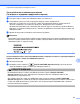Software User's Guide
Table Of Contents
- РЪКОВОДСТВО ЗА ПОТРЕБИТЕЛЯ НА СОФТУЕРА
- Съдържание
- Windows®
- 1 Печатане
- Използване на драйвера за принтер Brother
- Характеристики
- Избор на правилния тип хартия
- Едновременно отпечатване, сканиране и изпращане на факс
- Изчистване на данни от паметта
- Наблюдение на статуса
- Настройки на драйвера за принтер
- Достъп до настройките на драйвера на принтера
- Раздел „Основни”
- Раздел „Разширени”
- Поддръжка
- Използване на FaceFilter Studio при печат от REALLUSION
- 2 Сканиране
- Сканиране на документ с помощта на TWAIN драйвер
- Сканиране на документ с помощта на WIA драйвер (за Windows® XP/Windows Vista®/Windows® 7)
- Сканиране на документ с използването на драйвер WIA (Потребители на Windows Photo Gallery и Windows ...
- Използване на ScanSoft™ PaperPort™11SE с OCR на NUANCE™ (Не е наличен за DCP‑J125, DCP‑J315W, DCP‑J5 ...
- Преглед на елементи
- Организиране на елементите в папки
- Бързи връзки до други приложения
- ScanSoft™ PaperPort™11SE с OCR ви позволява да конвертирате текст от изображение в текст, който може ...
- Импортиране на елементи от други приложения
- Експортиране на елементи в други формати
- Деинсталиране на ScanSoft™ PaperPort™11SE с OCR
- 3 ControlCenter3
- 4 Отдалечено конфигуриране (Не е налично за модели DCP, MFC‑J220, MFC‑J265W, MFC‑J410 и MFC‑J415W)
- 5 Софтуер PC‑ФАКС на Brother (само за модел MFC)
- PC‑ФАКС изпращане
- Настройка на информацията за потребителя
- Настройки за изпращане
- Настройка на начална страница
- Въвеждане на информация за начална страница
- Изпращане на файл от PC‑ФАКС при използване на потребителски интерфейс в стил Facsimile
- Изпращане на файл от PC‑ФАКС при използване на потребителски интерфейс в стил Обикновен
- Адресна книга
- PC‑ФАКС приемане (Не е достъпно за MFC‑J220, MFC‑J265W, MFC‑J410 и MFC‑J415W)
- PC‑ФАКС изпращане
- 6 PhotoCapture Center™
- 7 Настройки на защитната стена (За мрежови потребители)
- 1 Печатане
- Apple Macintosh
- 8 Печат и Изпращане на факс
- 9 Сканиране
- 10 ControlCenter2
- 11 Отдалечено конфигуриране и PhotoCapture Center™
- Използване на клавиша за Сканиране
- Индекс
- brother BUL
Отдалечено конфигуриране и PhotoCapture Center™
193
11
За потребители на компютърна мрежа
(За модели с вградена поддръжка на мрежа)
a Поставете карта с памет или USB флаш-памет в устройството.
b Стартирайте който и да е FTP софтуер или браузър, който поддържа FTP.
Браузърът получава достъп до картата с памет или USB флаш-паметта посредством FTP
протокол и мрежовото хост име на устройството. В адресната лента въведете
ftp://XXX.XXX.XXX.XXX (където XXX.XXX.XXX.XXX е IP адресът на вашето устройство Brother).
Браузърът се показва и извежда списък с имената на файловете във вашата
карта с памет или
USB флаш-памет.
c Щракнете върху името на файла, който желаете да видите.
Забележка
Използването на някои знаци или символи в име на файл на картата с памет или USB флаш-паметта
може да създаде проблем при отваряне на файл. Препоръчваме в името на файла да използвате
комбинации само от следните знаци.
Когато изваждате карта с памет или USB флаш-памет, направете следното, за да предотвратите
повреда на картата с памет или USB флаш-паметта:
a Затворете браузъра.
b Изчакайте докато клавишът (PHOTO CAPTURE (Картов център)) престане да мига,
преди да извадите картата с памет или USB флаш-паметта.
ПРЕДУПРЕЖДЕНИЕ
НЕ изваждайте картата с памет или USB флаш-паметта докато PHOTO CAPTURE
(Картов център) мига, за да предотвратите повреда на картата, USB флаш-паметта или
информацията, съхранена на тях.
Ако извадите картата с памет или USB флаш-паметта докато клавишът PHOTO CAPTURE
(Картов център) мига, трябва да рестартирате вашия Macintosh преди да поставите същата карта
с памет
или USB флаш-памет в устройството. Ако не рестартирате вашия Macintosh, данните в
носителя може да се повредят.